Objetivo: Reducir un vídeo con un tamaño elevado sin perder calidad utilizando un software gratuito como lo es VLC.
1. Lo primero que necesitamos es descargar e instalar VLC, para ello, accedemos a la web oficial de VLC. La instalación es tan sencilla como «siguiente», «siguiente», «siguiente».
2. Abrimos el programa (con el video cerrado) y accedemos a «Medio -> Convertir«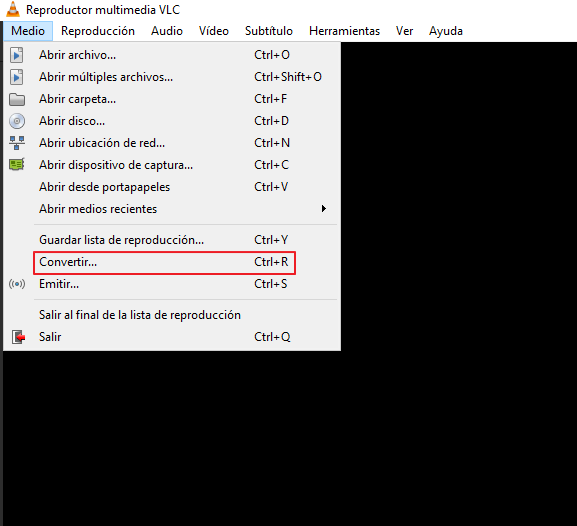
2. En el apartado «Selección de archivos» hacemos clic en «Añadir» para seleccionar el archivo de vídeo
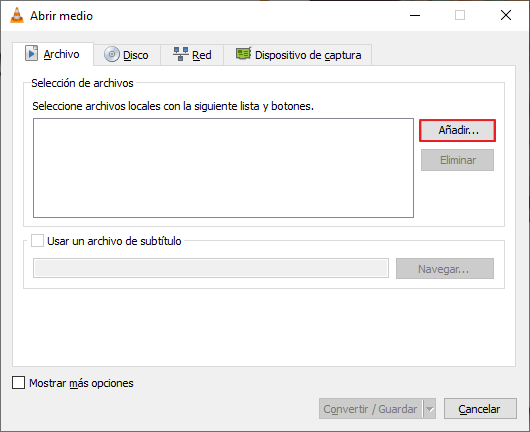
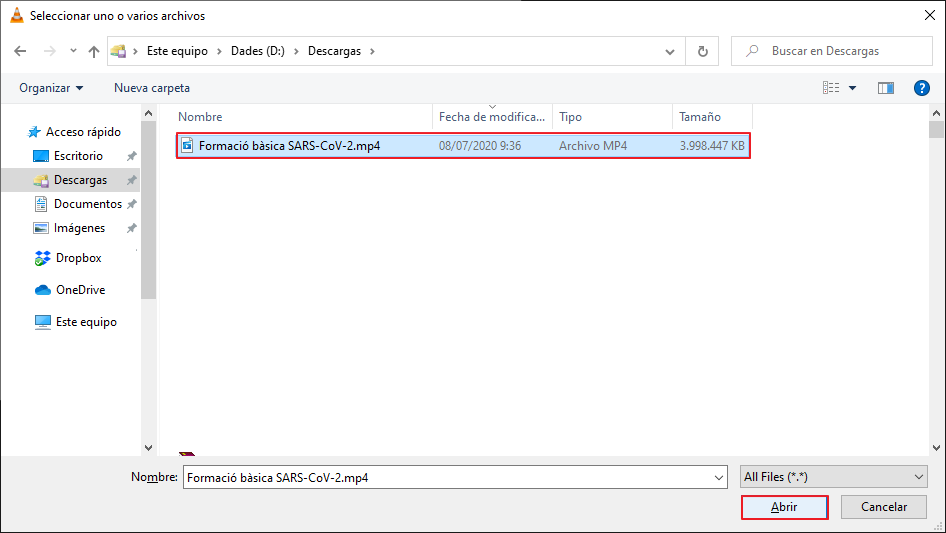
3. Una vez tenemos el archivo seleccionado, hacemos clic en el botón «Convertir / Guardar» para seleccionar más opciones.
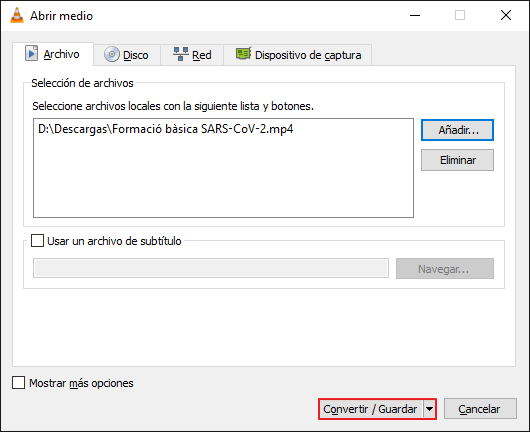
4. En el apartado «Preferencias» nos cercioramos de que tenemos seleccionado en el Perfil «Video – H.264 + MP3 (MP4)«, hacemos clic en las «herramientas» de la derecha.
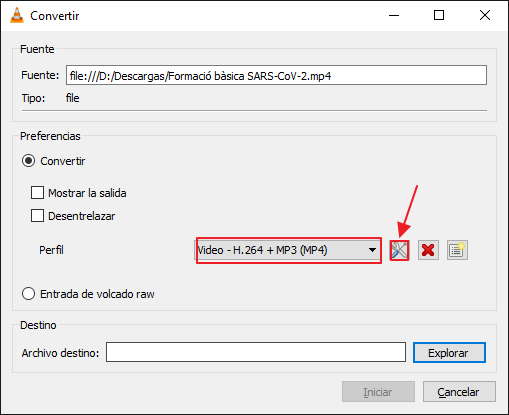
5. En el apartado «Encapsulamiento» seleccionamos «MP4/MOV«
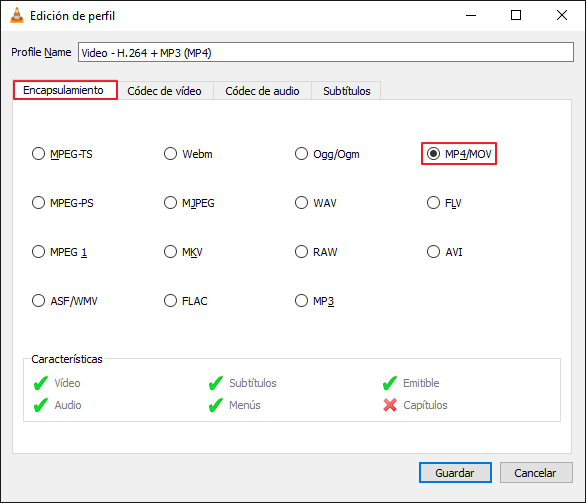
6. En el apartado «Códec de vídeo«, vamos a la pestaña «Resolución» y en «Escala» ponemos el número «1«
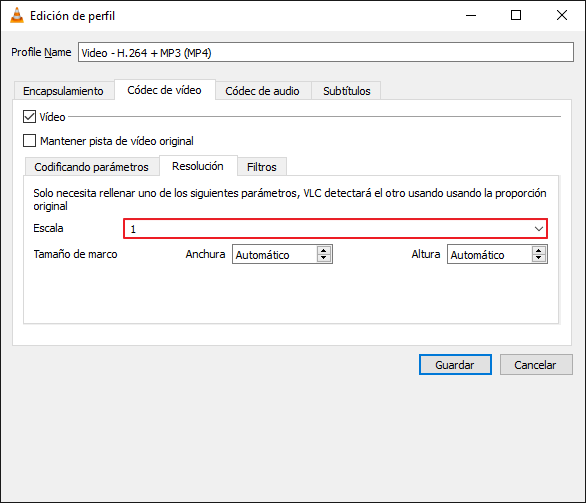
7. En el apartado «Códec de audio«, hacemos clic en el check de «Mantener pista de audio original«, para mantener el audio, y por último hacemos clic en «Guardar«
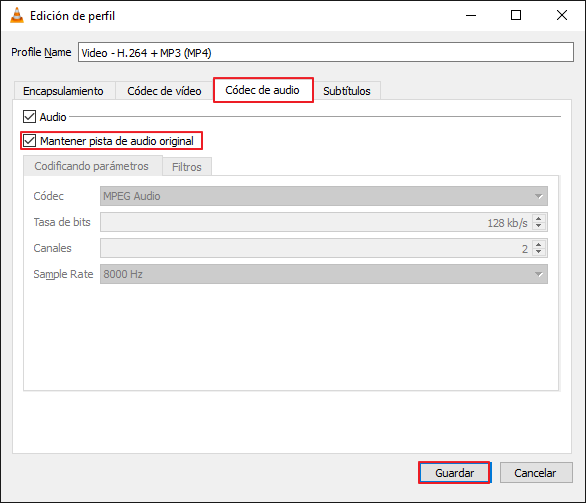
8. Seleccionamos la ubicación de destino en el botón «Explorar«.
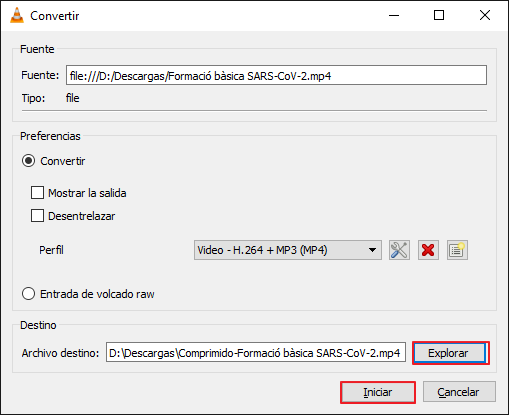
9. Y empezará el proceso, la barra del tiempo es lo que lleva hecho. Cuando la barra llegue al final, ya tendréis el archivo comprimido.
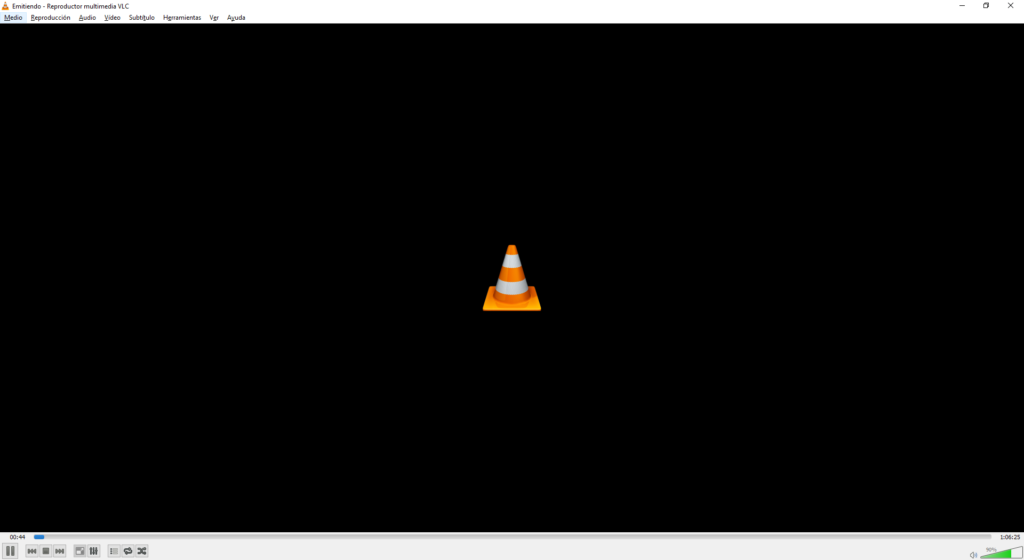
RESULTADO FINAL:
Antes: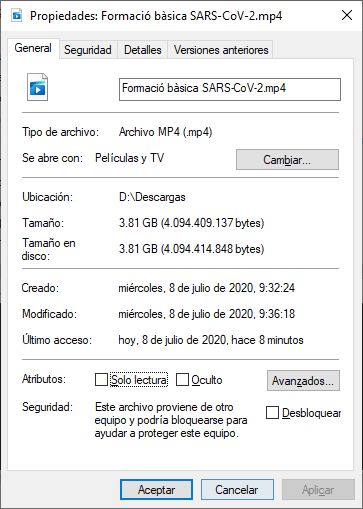
Después:

¡Eso es todo!
Espero que os sirva de ayuda.
Un saludo!

2 respuestas
¡Gracias! Resultó de Mucha Ayuda
¡Funcionó!, Ahora mis videos en Youtube
ya pueden cargar mas rápido, ¡excelente ayuda!
Hago todos loa pasos y el video comprimido lo entrega en mp3 y no en mp4 Abro en Propiedad el video que se convirtio en mp3(en ves de mp4) y en Propiedad figura que esta en mp4 y en realidad hizo la conversion pero en mp3 y la configuracion se realizo tal cual explican aqui.